ในบทความนี้ เราจะแสดงวิธีเปิดใช้งานแพ็คเกจพร็อกซีและเริ่มใช้งาน
ขั้นตอนที่ 1: เพิ่มแพ็คเกจทดสอบลงในตะกร้าของคุณ
หากคุณชำระเงินหรือได้รับลิงก์ไปยังแพ็คเกจพร็อกซีฟรีแล้ว คุณก็พร้อมที่จะดำเนินการต่อได้เลย หรือหากไม่เช่นนั้น คุณสามารถค้นหาลิงก์แพ็คเกจพร็อกซีทดสอบได้ในหน้านี้: https://proxycompass.com/free-trial/.
คลิกลิงก์เพื่อเพิ่มแพ็คเกจทดสอบพร็อกซีลงในรถเข็นของคุณ จากนั้นคลิก “เช็คเอาท์" ปุ่ม.
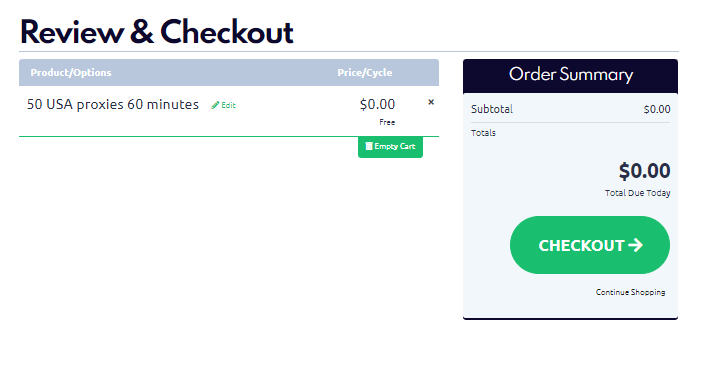
ขั้นตอนที่ 2: ลงทะเบียนบนบริการ ProxyCompass
ใช้บัญชี Google ของคุณหรือป้อนที่อยู่อีเมลที่ถูกต้อง คลิกที่ “ลงทะเบียน” เพื่อเสร็จสิ้นขั้นตอนการลงทะเบียน
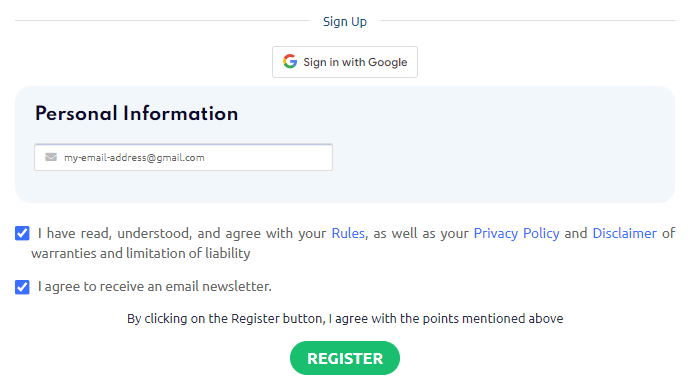
การลงทะเบียนของคุณเสร็จสมบูรณ์แล้ว รหัสผ่านสำหรับบัญชีใหม่ของคุณได้ถูกส่งไปยังที่อยู่อีเมลที่คุณให้ไว้แล้ว
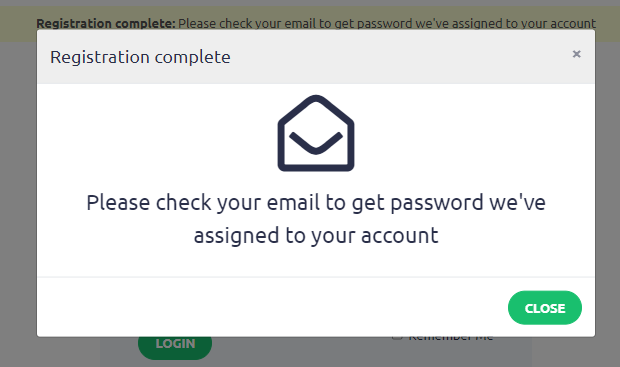
ขั้นตอนที่ 3: ตรวจสอบอีเมลของคุณ
คุณจะพบรหัสผ่านที่สร้างขึ้นโดยอัตโนมัติในอีเมลที่คุณได้รับจากเรา คุณสามารถเปลี่ยนรหัสผ่านนี้ได้ในภายหลัง
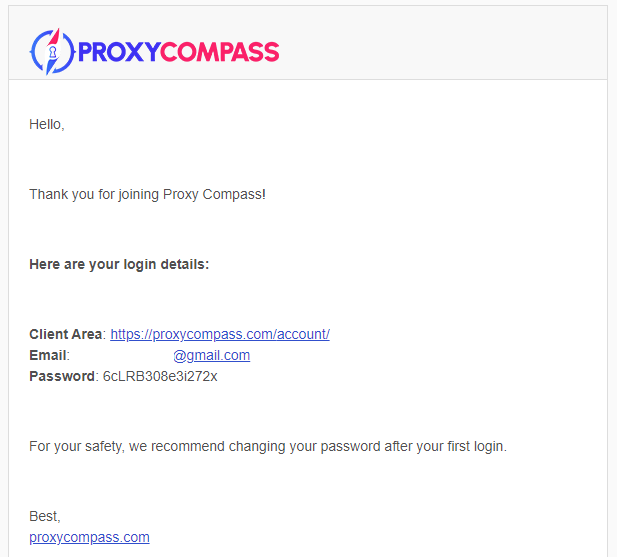
ขั้นตอนที่ 4: เข้าสู่ระบบแดชบอร์ด
ไปที่ลิงค์:
https://proxycompass.com/account/index.php?rp=/login
ป้อนที่อยู่อีเมลที่คุณให้ไว้ก่อนหน้านี้และรหัสผ่านที่ได้รับ คลิก “เข้าสู่ระบบ" ปุ่ม.
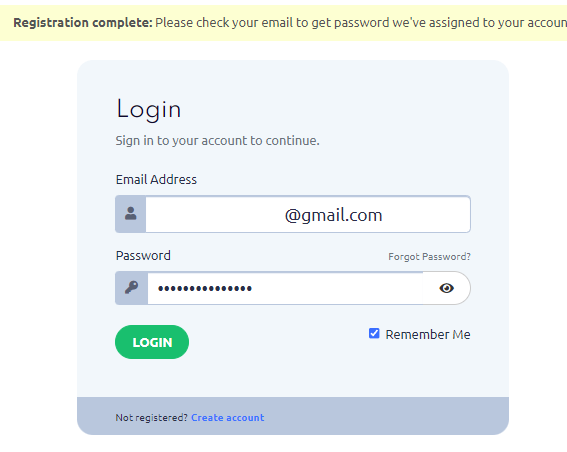
คลิก "รถเข็นปุ่ม " เพื่อดำเนินการเปิดใช้งานแพ็คเกจพร็อกซีทดสอบ
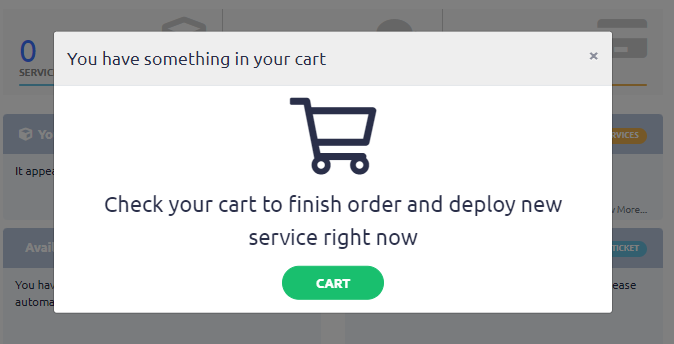
ขั้นตอนที่ 5 (สำคัญ): ป้อนที่อยู่ IP ของคุณเองในช่อง “ผูก IP”
อย่าลืมป้อนที่อยู่ IP ของอุปกรณ์ที่คุณจะใช้พร็อกซี พร็อกซีจะเข้าถึงได้จากอุปกรณ์ที่มี IP ที่คุณระบุไว้ใน "ผูก IP“-.
ตัวอย่างเช่น:
- สำหรับคอมพิวเตอร์ที่บ้าน ให้ป้อน IP ของคอมพิวเตอร์ที่บ้านของคุณ
- สำหรับเซิร์ฟเวอร์ระยะไกลหรือ VPS ให้ป้อน IP ของเซิร์ฟเวอร์
เยี่ยมชม https://2ip.io/ เพื่อค้นหา IP ของอุปกรณ์ปัจจุบันของคุณ
ในกรณีส่วนใหญ่ IP จะถูกกรอกโดยอัตโนมัติ คลิก “ชุด” เพื่อนำไปใช้การตั้งค่า
หมายเหตุ: การเปิดใช้งานอาจใช้เวลา 5-10 นาที เพียงแค่อดทน
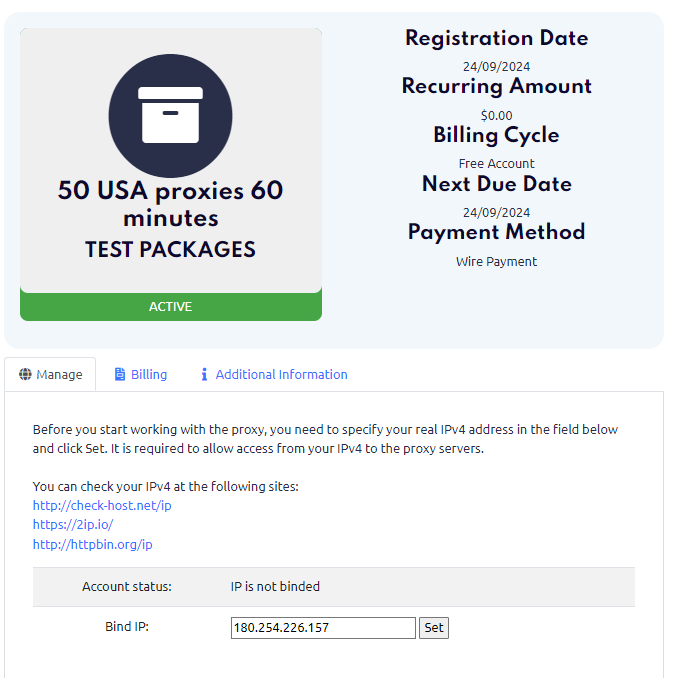
ขั้นตอนที่ 6: เลือกตัวเลือกการดึงข้อมูลพร็อกซีที่เหมาะสม
- ดาวน์โหลดรายการพร็อกซี HTTP หรือ SOCKS ใน IP:พอร์ต รูปแบบ
- ดาวน์โหลดรายการพร็อกซี HTTP หรือ SOCKS ใน IP:พอร์ต:ชื่อผู้ใช้:รหัสผ่าน รูปแบบ
- รับพร็อกซี SOCKS แบบสุ่มผ่านลิงค์
- รับพร็อกซี HTTP แบบสุ่มผ่านลิงค์
- สร้างและดาวน์โหลดรายการพร็อกซีในรูปแบบที่กำหนดเอง
วิธีดาวน์โหลดรายการพร็อกซี (โดยไม่ต้องใช้ชื่อผู้ใช้และรหัสผ่าน)
หากโปรแกรมของคุณใช้พร็อกซีโดยไม่มีการรับรองความถูกต้อง ให้ดาวน์โหลดไฟล์ข้อความใน IP:พอร์ต รูปแบบ
ในกรณีนี้ ให้ใช้พอร์ต 8085 สำหรับ HTTP หรือ 1085 สำหรับ SOCKS
หากต้องการดาวน์โหลดรายการในรูปแบบนี้ ให้คลิก “ข้อความ” ลิงค์ตามที่แสดงในภาพหน้าจอ
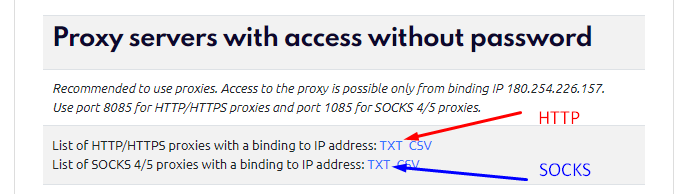
คุณจะได้รับรายชื่อพร็อกซีในรูปแบบต่อไปนี้:
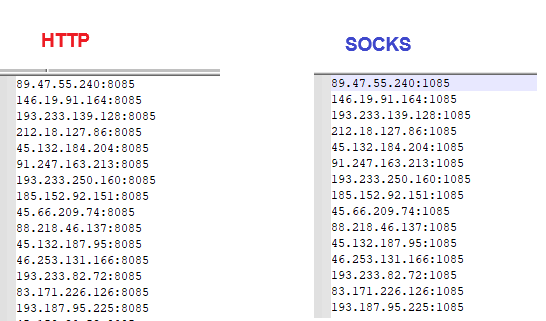
วิธีดาวน์โหลดรายการพร็อกซีพร้อมชื่อผู้ใช้และรหัสผ่าน
พร็อกซีของคุณ เข้าสู่ระบบ และ รหัสผ่าน สามารถดูได้ที่ด้านบนสุดของหน้า โดยจะแสดงดังต่อไปนี้
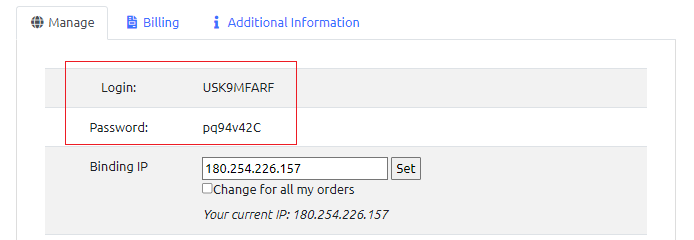
ในตัวอย่างของเรา การเข้าสู่ระบบคือ USK9MFARF และรหัสผ่านคือ pq94v42C
หากโปรแกรมของคุณต้องการรายการพร็อกซีในรูปแบบ IP:พอร์ต:ชื่อผู้ใช้:รหัสผ่าน, ทำตามขั้นตอนเหล่านี้:
เลื่อนไปด้านล่างสุดของหน้าเพื่อ “ผู้ออกแบบรายการพร็อกซี" ส่วน.
กรอกรหัสต่อไปนี้ใน “แม่แบบ" สนาม:
{ip}:{port}:USK9MFARF:pq94v42C
แทนที่ข้อมูลการเข้าสู่ระบบและรหัสผ่านตัวอย่างนี้ด้วยข้อมูลประจำตัวจริงของคุณ
ที่ไหน:
- {ip} – ที่อยู่ IP แต่ละรายการในรายการพร็อกซี
- {port} – พอร์ตที่จำเป็น
- USK9MFARF – ตัวอย่างการเข้าสู่ระบบ
- pq94v42C – ตัวอย่างรหัสผ่าน
เลือกตัวเลือกที่ต้องการใน “ประเภทพร็อกซี” และคลิก “สร้าง” เพื่อสร้างรายการพร็อกซี
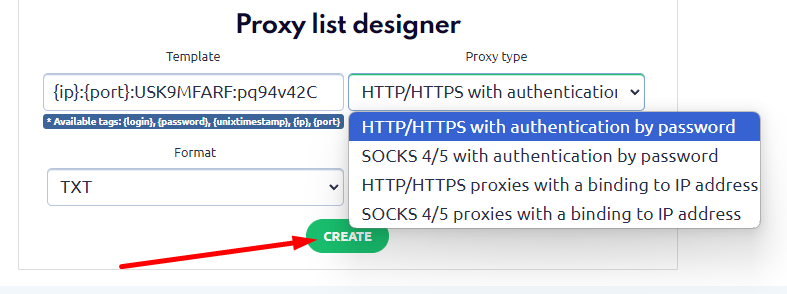
ผลลัพธ์คือคุณจะได้รับรายการพร็อกซีที่สร้างขึ้นในรูปแบบที่ต้องการ: IP:พอร์ต:ชื่อผู้ใช้:รหัสผ่าน.
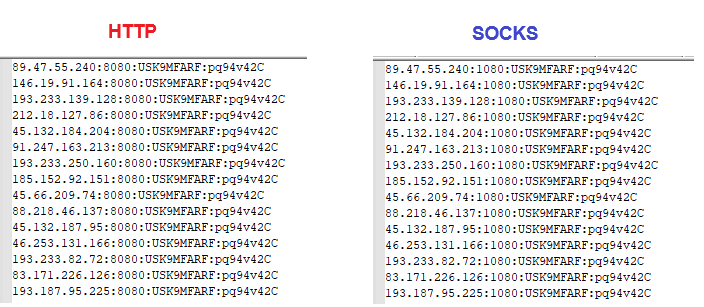
วิธีรับพร็อกซีแบบสุ่มจากรายการโดยไม่ต้องดาวน์โหลด
หากโปรแกรมของคุณไม่สนับสนุนรายการพร็อกซีและต้องการลิงก์โดยตรงไปยังพร็อกซีเซิร์ฟเวอร์เฉพาะ คุณสามารถดำเนินการดังต่อไปนี้:
ในหน้าบริการ ให้ค้นหาส่วนที่ชื่อว่า:
API สำหรับการเข้าถึงระยะไกลไปยังพร็อกซีสุ่มตัวเดียว
คุณจะเห็นตัวเลือกดังต่อไปนี้ที่นั่น
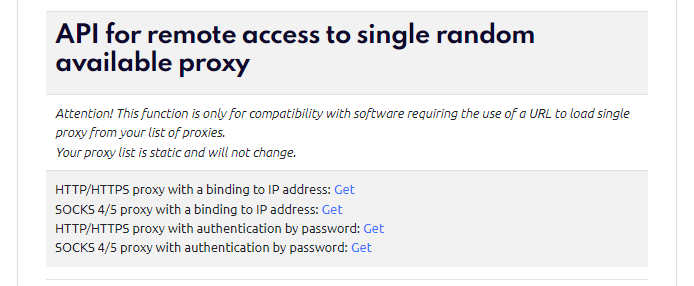
คลิกที่ลิงก์ “รับ” ถัดจากตัวเลือกที่เหมาะสมกับโปรแกรมของคุณเพื่อรับพร็อกซีแบบสุ่มจากรายการ
- พร็อกซี HTTP แบบสุ่มโดยไม่ต้องเข้าสู่ระบบ/รหัสผ่าน:
https://proxycompass.com/api/getproxy/?r=1&format=txt&type=http_ip&login=YOURLOGIN&password=YOURPASSWORD - พร็อกซี SOCKS แบบสุ่มโดยไม่ต้องเข้าสู่ระบบ/รหัสผ่าน:
https://proxycompass.com/api/getproxy/?r=1&format=txt&type=socks_ip&login=YOURLOGIN&password=YOURPASSWORD - พร็อกซี HTTP แบบสุ่มพร้อมการเข้าสู่ระบบ/รหัสผ่าน:
https://proxycompass.com/api/getproxy/?r=1&format=txt&type=http_auth&login=YOURLOGIN&password=YOURPASSWORD - พร็อกซี SOCKS แบบสุ่มพร้อมล็อกอิน/รหัสผ่าน:
https://proxycompass.com/api/getproxy/?r=1&format=txt&type=socks_auth&login=YOURLOGIN&password=YOURPASSWORD
แทนที่ YOURLOGIN และ YOURPASSWORD ด้วยข้อมูลการเข้าสู่ระบบจริงของคุณ




